Как создать личный кабинет в вк – Рекламный кабинет ВКонтакте: как создать, войти и пополнить
как создать и вывести деньги их кабинета
Рекламный кабинет ВК — это то место, где вы можете лично создать кампанию по продвижению своего бренда, товара или услуги. Это очень удобный инструмент и мы расскажем вам как им пользоваться.
Создание рекламного кабинета в ВК
Что же нам дает этот замечательный инструмент?
- Это, своего рода, ваш электронный офис. Здесь вы можете создать рекламу и полностью контролировать ход ее публикаций, оплату, внешний вид.
- Вы можете назначать администратора, который будет заниматься всеми насущными вопросами вместо вас.
- Если вы рекламодатель, то это отличный способ заявить о себе широкой общественности.
- Если вы владелец раскрученной группы, то это отличный способ заработать.
- А самое приятное, что разобраться во всем совсем не сложно. Зато на выходе вы получите отличный результат. Конечно, если вы предлагаете действительно что-то нужное и интересное.

Как создать
Завести рекламный кабинет ВК может любой желающий. Реклама может осуществляться как от имени группы, так и напрямую вести на сторонние сайты. Все зависит от настроек. Но, даже рекламируя сторонний сайт, вам нужно иметь группу посвященную ему, тогда вам будут доступны все форматы объявлений.
Чтобы создать рекламный кабинет в ВК, вам не нужно ничего предпринимать. Он автоматически имеется у каждого пользователя. Его нужно просто активировать. Для этого:
- Зайдите на свою страничку .
- Слева, под рекламными блоками, нажмите на серую надпись «Реклама».

- В правом верхнем углу вы увидите кнопку с миниатюрой своей аватарки — кликните.

- Нажмите «Создать объявление».

- Далее следуйте подсказкам. Когда ваше объявление будет готово и вы его разместите, то сервис автоматически активируется и получит свой уникальный id.
Интерфейс
Настроить рекламный кабинет ВКонтакте лучше сразу же при первом входе. Интерфейс состоит из пяти основных вкладок:
- Кампании. Это раздел в котором будет храниться вся информация по вашим объявлениям. Здесь вы сможете настраивать таргетинг и другие характеристики своих кампаний. Именно здесь вы будете проводить больше всего времени, работая с продвижением.

- Бюджет. Здесь вы сможете пополнить рекламный кабинет ВКонтакте. Чуть позже мы расскажем как сделать это, а также как вывести деньги из рекламного кабинета ВК.

- Статистика. Здесь будут находиться данные обо всех ваших рекламных кампаниях.

- Ретаргетинг. Это пространство для управления аудиторией. Вы сможете добавлять сюда новые площадки и удалять не нужные.

- Видео. Это инструмент для создания роликов, которые потом можно использовать в продвижении.

- Настройки. Здесь вы сможете назначать себе помощников. Мы тоже поговорим об этом подробнее.

Как войти в рекламный кабинет
Как вы помните: рекламный кабинет в vk com создается автоматически. Как же зайти в него?
С компьютера
Нет ничего проще. Можете просто перейти по ссылке https://vk.com/ads. Если же вы хотите знать пошаговый план, то:
- Зайдите в ВК.
- Прокрутите страничку вниз, пока под рекламными блоками слева не появятся серые надписи.
- Кликните по слову «Реклама».

- Теперь в правом верхнем углу нажмите «Рекламный кабинет».

Со смартфона
В мобильном приложении ВК, вы к сожалению не найдете этот путь. Здесь на помощь нам придет специальное приложение. Оно разработано специально для администрирования сообществ и открывает доступ к кабинету. Называется оно VK Admin:
- Зайдите в Google Play и введите в поисковую строку название приложеня, либо перейдите по ссылке https://play.google.com/store/apps/details?id=com.vk.admin&hl=ru. Для App Store это https://apps.apple.com/ru/app/vk-admin/id1219369741.
- Нажмите кнопку «Установить».
- По завершении установки откройте приложение.
- В главном меню вы увидите «Личный кабинет» — он-то нам и нужен.
Здесь вы увидите все те же настройки, что и в полной версии сайта. Сможете управлять кампаниями, пополнить баланс рекламного кабинета в ВК и так далее.
Как видите, зайти в рекламный кабинет ВК с телефона вполне реально. А за счет дополнительных возможностей приложения, управление сервисом будет не менее удобным.
Пополнение баланса
Чтобы начать продвижение своего товара или услуги, нужно в первую очередь пополнить баланс. Сделать это просто:
- Зайдите в ВК, в свой рекламный кабинет.
- Откройте раздел «Бюджет».
- Нажмите пункт «Пополнить».
- Установите значение «Я хочу зачислять средства через банковские карты, платежные системы или терминалы».
- Не забудьте поставить галочку о принятии условий.

После этого, вам будет предложено пополнить баланс. Следуя подсказкам, вы легко с этим справитесь. Пополнение с помощью банковской карты ничем не отличается от любой другой электронной оплаты. Мы уверены, что вы знакомы с этим процессом.
После этого вы сможете запускать свои объявления в публикацию.
Для организации
Если вы владелец компании и хотите продвигать свой товар или услугу в ВК, то можете при регистрации кабинета настроить его соответствующим образом. Допустим, Вы добавили товары в группу, которые будете предлагать клиентам, что дальше? Как создать ВКонтакте рекламный кабинет компании?
- Зайдите в ВК и выполните вход в рекламный кабинет.
- Перейдите во вкладку «Бюджет», затем «Пополнить».
- На этот раз, поставьте значение «Я хочу зачислять средства через безналичный расчет».
- Не забудьте про галочку о согласии.
- Далее вам нужно будет ввести ИНН организации.

После этого вы сможете работать в кабинете и продвигать свои товары и услуги в том же порядке, что и физ лицо.
Вывод средств
Для вывода средств, полученных за размещение объявлений в своей группе, вы можете воспользоваться специальным сервисом. Он называется SocialCentrum https://socialcentrum.com/. Это официальный сервис, рекомендуемый ВКонтакте.
Следуя инструкциям и подсказкам системы, вы спокойно переведете средства на:
- WebMoney.
- Яндекс.Деньги.
- Qiwi.
- ePayments.
- eWallet.
- Банковские карты.

Настройка
Настройка рекламного кабинета в ВК не занимает много времени. На помощь вам могут прийти некоторые возможности. Особенно, если вы занятой человек и у вас нет излишков свободного времени.
Назначение администратора
Давайте узнаем как дать доступ к рекламному кабинету ВКонтакте другому человеку. Это может быть ваш помощник или специально обученный человек, который знает толк в продвижении.
- Чтобы добавить нового пользователя, войдите в сервис от своего имени.
- Зайдите в раздел «Настройки», теперь обратите внимание на пункт «Настройки доступа».
- В специальное окошко вставьте id нужного человека.
- Нажмите «Добавить пользователя».
- Далее вам нужно выбрать какие полномочия вы ему предоставите. Если просто просмотр, то ставьте значение «Наблюдатель». Если этот человек будет обладать полными полномочиями, то выбирайте «Администратор».
- Готово!
Кстати, назначенный администратор или наблюдатель, также смогут открыть рекламный кабинет ВКонтакте с мобильного и работать оттуда.
Как пополнить баланс мы с вами уже разобрались. Остальные же настройки вряд ли вызовут у вас затруднения.
Удаление
Удалить рекламный кабинет в ВК не получится. Вы можете удалить только объявления и проводимые компании. Также можете отключить доступ наблюдателям и администраторам, подключенным ранее. Если вы больше не хотите им пользоваться, просто выведите все средства и забудьте нем. Тем более не исключено, что он вам еще понадобится.
Форматы рекламы
Для продвижения своего товара или услуги нам предлагается выбрать формат объявления. В ВК их несколько:
- Карусель. Это когда в одно объявление добавляется текст и до 10 фотографий. Пользователи могут прокручивать эти изображения.
- Универсальная запись. В таком объявлении содержится несколько изображений, видео или gif-анимация и текст.
- Запись с кнопкой. Здесь тоже может быть изображение или видео. Добавляется кнопка с призывом или переходом на сайт рекламодателя.
- Сбор заявок. Своеобразный электронный опросник в виде анкеты. Все данные по ним поступают к вам.
- Реклама сайта. Этот вид объявления не требует привязки к группе. Клик по нему сразу переносит на сайт.
- Реклама в историях. Здесь все понятно из названия. Вы можете размещать до 3 изображений в историях сообществ.
- Текстово-графический блок. Это как раз те объявления, которые мы видим в блоках слева на своей страничке.

Запретные темы
Что нельзя продвигать через рекламный кабинет ВКонтакте? Список, в принципе, стандартный:
- Алкоголь, сигареты, наркотики.
- Сбор личных данных без указания повода.
- Жестокие игры.
- Призывы к незаконным действиям.
- Реклама БАДов и лекарств (с ограничениями).
- Оружие и так далее.

Подключить рекламный кабинет ВК очень просто, вы сами уже поняли это. А вот возможности, которые он дает, действительно огромны. При правильном подходе, вы можете продвинуть свой бренд, товар или услугу до небывалых высот. Привлечение клиентов — это основная забота современных бизнесменов. Радует, что в нашем распоряжении есть такие замечательные и удобные инструменты.
Похожие статьи:
faqkontakt.ru
Как создать рекламный кабинет ВКонтакте

Социальная сеть ВКонтакте с помощью рекламы становится отличным местом для пассивного заработка с возможностью быстрой настройки всех некогда размещенных объявлений. Чтобы рекламой было управлять значительно проще, каждому пользователю доступен специальный «Рекламный кабинет». Именно о его создании и подробной настройке пойдет речь в нашей сегодняшней статье.
Создание рекламного кабинета ВК
Мы разделим весь процесс на несколько этапов, чтобы вам было проще ознакомиться с тем или иным аспектом рассматриваемой процедуры. При этом у нас на сайте также есть несколько других статьей по части рекламы и раскрутки сообщества ВКонтакте по представленным ниже ссылкам. Там мы уже рассказывали о таргетированной рекламе, напрямую связанной с темой настоящей инструкции.
Подробнее:
Как разместить рекламу ВК
Создание паблика для бизнеса
Как заработать на сообществе ВК
Самостоятельное продвижение группы
Шаг 1: Создание
- Через главное меню ресурса перейдите по ссылке «Реклама» в нижнем блоке.
- Теперь следует кликнуть по иконке с подписью «Рекламный кабинет» в правом верхнем углу страницы.
- Здесь на вкладке «Личный кабинет» щелкните по ссылке «Чтобы создать первое рекламное объявление, нажмите здесь».

Из доступных вариантов новостной рекламы выберите тот, который вам кажется наиболее подходящим. Чтобы узнать про их предназначение, внимательно ознакомьтесь со стандартными подсказками и превью.



Вариант 1: Рекламные записи
- В появившемся ниже блоке нажмите кнопку «Создать запись».

В качестве альтернативы можно перейти к выбору существующего поста. Для этого потребуется ввести ссылку на готовый рекламируемый объект, в роли которого должна выступать запись.
Примечание: Рекламируемый пост должен размещаться на открытой странице и не являться при этом репостом.
- Сразу после этого и при отсутствии ошибок кликните по «Продолжить».

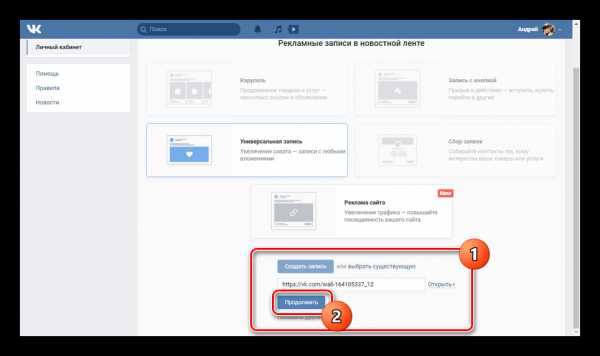
Вариант 2: Рекламные объявления
- Укажите название сообщества, воспользовавшись раскрываемым списком.
- Нажмите «Продолжить», чтобы перейти к основным параметрам.

Выделяющимся в данном случае является блок «Оформление». Здесь вы можете указать название, описание, а также добавить изображение.

Шаг 2: Начальные настройки
- Все предоставляемые настройки рекламного объявления практически идентичны друг другу вне зависимости от выбранного вами типа. Мы не будет акцентировать внимание на каждой отдельной строке, так как подавляющее большинство из них не требуют разъяснения.
- Наиболее важен блок «Интересы», в зависимости от выставленных параметров в котором будет подбираться аудитория.
- В разделе «Настройка цены и расположения» лучше всего выбрать вариант «Все площадки». Остальные аспекты зависят от ваших требований к рекламе.
- Щелкните по кнопке «Создать объявление», чтобы завершить рассмотренный в первых двух разделах процесс.

На открывшейся странице будет представлено ваше новое объявление и его статистика. Кроме того, на этом завершается создание рекламного кабинета.


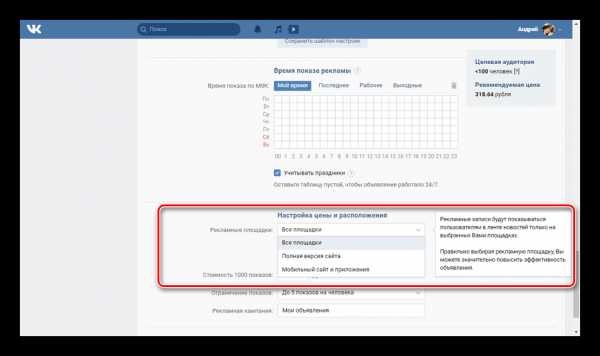
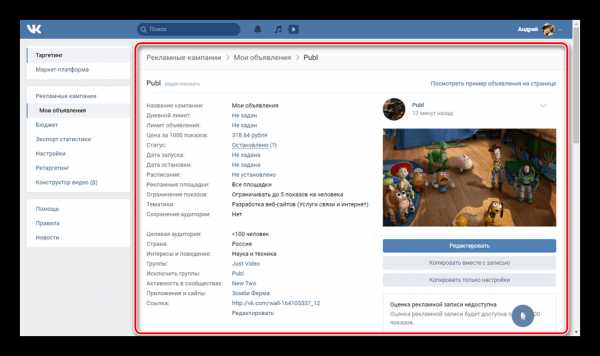
Шаг 3: Настройки кабинета
- Через главное меню перейдите на страницу «Настройки». На данной странице доступен ряд параметров, связанных с доступом других людей к рекламному кабинету.
- В поле «Введите ссылку» укажите адрес электронной почты или идентификатор нужного человека. После этого кликните по кнопке «Добавить пользователя».
- Через открывшееся окно выберите один из представленных типов пользователя и нажмите «Добавить».
- «Администратор» — имеет полный доступ к рекламному кабинету, включая раздел «Бюджет»;
- «Наблюдатель» — может собирать статистику без доступа к параметрам и бюджету.

После этого человек появится в соответствующем блоке на той странице с настройками рекламного кабинета.
- С помощью раздела «Оповещения» настройте получение уведомлений о тех или иных действиях с рекламой. Это позволит вам избежать возможных проблем с другими людьми, имеющими доступ.
- По необходимости вы можете также отключить чат с поддержкой ВКонтакте. Любые внесенные изменения не забудьте «Сохранить».
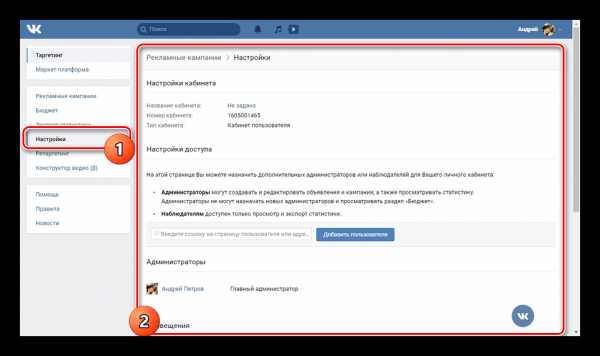




Шаг 4: Прочие параметры
- Для запуска рекламы необходимо пополнить счет в разделе «Бюджет». Делается это разными способами по аналогии с голосами.
- Вы можете произвести «Экспорт статистики» в соответствующем разделе. Данная функция позволяет настроить финальный вариант отчета и будет полезна во многих случаях.
- На странице «Ретаргетинг» есть функция «Создать аудиторию». С помощью нее получится максимально быстро привлечь пользователей, например, с вашего сайта в сети. Мы не будем рассматривать этот раздел детально.
- Последний доступный раздел рекламного кабинета «Конструктор видео» предоставляет вам возможность управления роликами с помощью удобного редактора. Через него также создаются новые записи, которые в будущем можно будет интегрировать в рекламные объявления.
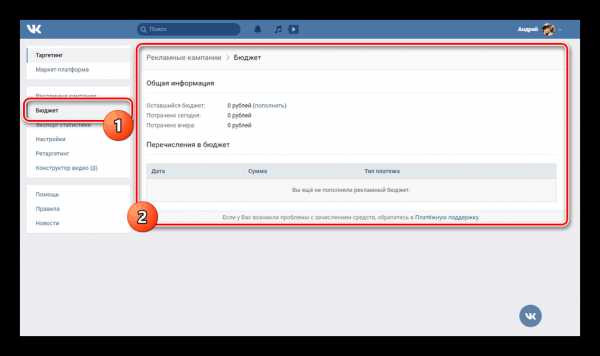



На этом наша сегодняшняя инструкция подходит к завершению.
Заключение
Надеемся, у нас получилось дать достаточно подробный ответ на вопрос, поставленный темой настоящей статьи, и у вас не возникло каких-либо трудностей или дополнительных вопросов. В противном случае можете обращаться к нам в комментариях. Не забывайте и о стандартных подсказках ВК, имеющихся во многих разделах, включая рекламный кабинет.
Мы рады, что смогли помочь Вам в решении проблемы.Опишите, что у вас не получилось. Наши специалисты постараются ответить максимально быстро.
Помогла ли вам эта статья?
ДА НЕТlumpics.ru
Как дать доступ к рекламному кабинету ВКонтакте?
Всем привет, с вами Светлана Раевская. В самом начале своей работы с таргетированной рекламой я не придавала значения тому, в каком кабинете идёт настройка — в кабинете заказчика или в моём. Более того, почти полтора года все рекламные кампании клиентов я создавала в своём кабинете. Отчитывалась же перед заказчиком в виде файлов Excel и скриншотов статистики. Сегодня я расскажу о том, почему это было большой ошибкой и что делать, чтобы ее не повторять.
Как назначить право доступа в рекламном кабинете
В рекламном кабинете ВКонтакте есть вкладка «Настройки», а внутри неё — «Настройки доступа»:
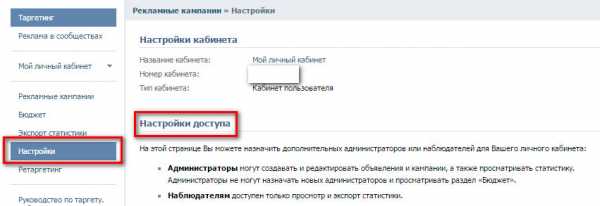
Если это ваш личный кабинет, значит, вы являетесь «Главным администратором». Вы имеете право назначать «Администраторов» и «Наблюдателей» для вашего рекламного кабинета. Сделать это легко:
- Скопируйте ссылку на профиль человека, которому вы хотите передать указанные права и вставьте ссылку в пустое окно. Затем нажмите кнопку «Добавить пользователя»:
- Перед вами откроется окно с выбором прав. Автоматически отмечены права «Администратора». Вы соглашаетесь, либо меняете отметку на «Наблюдателя». Затем нажимаете кнопку «Добавить»:

Всё. В вашем кабинете появился новый «Администратор» или «Наблюдатель».
Кто такой «Наблюдатель»в рекламном кабинете ВКонтакте и для чего он нужен?
«Наблюдателю» доступны всего две функции — просмотр рекламных кампаний и экспорт статистики. Такая настройка доступа обычно используется при аудите рекламных кампаний, при обмене опытом, при необходимости показать и обсудить конкретное объявление или ход кампании.
Кто такой «Администратор» в рекламном кабинете и для чего он нужен?
«Администратор» может создавать и редактировать объявления и кампании, а также просматривать статистику. Он не может назначать новых «Администраторов» и просматривать раздел «Бюджет».
Права «Администратора» нужны для того, чтобы работать в кабинетах заказчиков. Обратите внимание! Это важно и для таргетологов-исполнителей и для предпринимателей-клиентов. Я настаиваю, что работа по настройке рекламных кампаний должна проводиться в кабинете заказчика.
Три причины, по которым наемному таргетологу лучше вести работы в рекламном кабинете из статуса «Администратор»:
- Пополнять бюджет рекламного кабинета и выводить из него деньги может только его владелец. Таргетолог работает в рамках выделенного бюджета. Соответственно, заказчик спокоен за целевое использование своих денег. Исполнитель освобожден от необоснованных упрёков в растрате.
- Владелец в любое время может посмотреть, что происходит в его рекламном кабинете. Только обязательно оговаривайте условие, что заказчик не будет вмешиваться в настройки и регулировать кампании самовольно.
- После окончания совместной работы все рекламные кампании остаются в кабинете заказчика. В случае необходимости он сможет самостоятельно запускать самые эффективные объявления. Кроме того, если в будущем заказчик будет сотрудничать с другим специалистом, тому будет полезно посмотреть и проанализировать предыдущие результаты.
Итак, теперь вы знаете, какие права доступа в рекламном кабинете существуют и когда они могут быть вам полезны. Подходите к работе разумно, и это позволит вам избежать ошибок и конфликтов. А если вы хотите разбираться в других тонкостях таргетинга, загляните на страничку с бесплатными материалами, там вы найдете много полезной информации по этой теме.
Справка «Удачной идеи»:Светлана Раевская — автор проекта «Удачная идея», smm-специалист, сертифицированный таргетолог и интернет-маркетолог. Мама двух дочек и любящая жена.
Самая удачная идея — отказаться от офисной работы и уйти во фриланс.
Вам также может быть интересно:
luckyidea.ru
Как создать аккаунт ВК, и настроить его
Социальная сеть «Вконтакте» тоже важный источник клиентов, но сначала нужно создать аккаунт ВК и настроить его на Вашу целевую аудиторию.
Именно этим мы сегодня и займемся. Для того, чтобы зарегистрироваться в этой социальной сети, в поисковой строке браузера забиваем ВК и начинаем работать.
Прописываем свои имя и фамилию. «Зарегистрироваться.»
Вводим свой телефон, нажимаем «Получить код». На указанный номер приходит смс с кодом, это всего лишь несколько цифр. Вносим код подтверждения и «Отправить код».

В следующих окнах
Итак, нужно постараться дать максимально честную информацию о себе, чтобы Ваши целевые люди видели, что Вы открытый человек, который работает в интернете. Это поможет Вам создать с ними доверительные отношения.
Поиск среди одноклассников и однокурсников, заполняя каждую графу. Вы увидите подсказки, которые Вам выдает социальная сеть. А также, даже при предоставлении минимальной информации Вам показываются Ваши возможные знакомые.
После «Поиск в соц. сетях» Вы переходите на свой аккаунт ВК. Далее «кликаем» на слова «Мои настройки», расположенные в самом низу левого короткого столбца, мы начинаем сам процесс настройки.
«Общие»
Далее, в белой полосе сверху, проанализируйте, что Вам может пригодиться в работе, то и установите в меню слева, это в графе «Дополнительные сервисы». Я бы оставила по умолчанию. В графе «Настройки страницы» я рекомендую отметить «Показывать только мои записи». Это предохранит Вас от «спама».
Итак, вы сможете изменить пароль, это можно сделать в любой момент. «Электронную почту» лучше ввести, она всегда может пригодиться в том случае, если Вы забыли пароль.
В следующей графе
Здесь можно вместо цифр прописать свои имя и фамилию, в одно слово и английскими буквами, придется немного повозиться, чтобы система его пропустила, ведь в «Вконтакте» миллионы людей. Не забывайте сохранять изменения!
Следующая кнопка в белой верхней полосе «Безопасность», здесь Вы решите для себя нужно Вам получать смс или нет. Я оставила все по умолчанию.
Далее «Приватность», вот тут надо покопаться! Первую графу «Моя страница» я оставила по умолчанию, в следующей графе я всем запретила публиковать записи на моей странице, поставила «Только я». «Спамеры» Вам не нужны на странице – их будет достаточно в сообщениях, не сомневайтесь!
Графа «Связь со мной», тут Вы решайте сами, что для Вас важно, лично я во второй, Третьей, четвертой и пятой строчке выбрала «Никто». «Прочие» я оставила, как есть.
«Оповещения» я оставила галочку только на «Показывать текст сообщений». Но если Вы собираетесь раскручивать свой интернет-магазин через аккаунт ВК, может стоит настроить оповещение через смс или почту, подумайте! Не забывайте сохранять Ваши изменения!
Оставшиеся три графы пока не трогайте, они вам пригодятся в дальнейшей работе.
В следующей статье мы с Вами пообщаемся на тему нашей фотографии на аккаунте ВК, интересах и личной информации.
До встречи!
mdemina.com
Создать ВК-страницу бесплатно прямо сейчас
Создать в ВК страницу может любой человек не младше 14 лет и имеющий действующий номер телефона, который указывается при создании. Домашний не подходит, укажите мобильный, который требуется подтвердить. Итак, что нужно сделать, чтобы создать свою страницу В Контакте бесплатно прямо сейчас, читайте далее.
Стандартный способ
Постепенно администраторы сети ужесточили правила, по которым пользователь может создать в ВК (ВКонтакте) аккаунт:
- Привязка к номеру телефона обязательна, только e-mail уже недостаточно.
- Один телефон – один профиль.
- Нельзя сделать профиль на уже зарегистрированный в социальной сети номер.
Как сделать свою страницу В Контакте (ВК) бесплатно по шагам:
- В браузере наберите адрес vk.com.
- Укажите имя и фамилию. Помните, что по правилам ресурса они должны быть реальными. В случае чего, администрация не будет иметь дело с фейковыми аккаунтами.
- Выберите дату рождения.

- Нажмите кнопку «Регистрация».

- Страна выбирается автоматически по IP-адресу, но вы можете ее сменить.
- Введите номер телефона.
- Поставьте галочку около условий использования.

- Введите код подтверждения.
Поздравляем, вы зашли в соцсеть. Открылся раздел Контакт (VK) «Моя страница», создать профиль легко: установите фото, статус, свое семейное положение (СП), указать контакты и прочее. Все это можно и пропустить, но для полноценного общения это важно. Позвольте людям узнавать о вас интересную информацию. А когда наиграетесь с соцсетью, помните, что всегда можно будет с ней попрощаться и удалить страничку с помощью мобильного приложения или через браузер.
Альтернативные способы
Раньше можно было обойти правила и сделать себе много аккаунтов на один номер или вообще обойтись без него. Однако в целях безопасности все лазейки прикрыли. Стать владельцем двух аккаунтов ВКонтакте на одном номере можно, если один из них очень старый и на нем нет активности – посещений, постов, комментариев и пр.
Чтобы создание страницы (аккаунта) В Контакте было успешным, многие покупают самые дешевые дополнительные сим-карты или пользуются виртуальными номерами. Однако модераторы активно борются с последним явлением.
После того, как мы выяснили, как завести страницу В Контакте пошагово, кратко рассмотрим типы доступных ресурсов.
Кстати! Если Вам не хватает праздника в жизни, Вы можете узнать дату регистрации страницы в ВК, и отпраздновать этот день с друзьями! Чем не повод для веселья?
Цель создания профиля ВКонтакте

Большинство людей идут в социальные сети ради общения, но в последние годы площадки монетизировались и позволяют зарабатывать немалые деньги. Поэтому принято разделять типы ресурсов: социальная и рабочая. Первая принадлежит обычному пользователю, вторая – бизнесмену и служит в качестве рекламной площадки.
Изначально в момент активации подразумевается ВКонтакте социальная страница, создать сейчас можно только ее. Выход на предпринимательский уровень реализуется контентом и участием в группах. Свое сообщество поможет вам стать участником рекламных проектов или размещать собственные коммерческие предложения.
Кстати! Специально для тех, кто задумался об оформлении профиля, есть парочка лазеек для того, чтобы поставить фон.
Создание рабочего профиля
Информация, как создать рабочую страницу В Контакте, необходима предпринимателям – социальный маркетинг является неотъемлемой частью рекламы.
Размещайте в профиле интересную для пользователей информацию. Для продажи предназначен раздел «Товары», где любой может разместить фото и стоимость продукции.
Чтобы использовать сеть как рекламную площадку, создайте сообщество. Кнопка доступна в меню «Группы».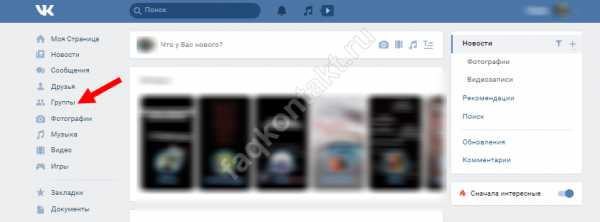
Доступны следующие типы:
- Бизнес.
- Тематическое.
- Бренд или организация.
- Группа по интересам.
- Публичная.
- Мероприятие.

В соответствии с тематикой доступен и определенный функционал. Во всех, кроме мероприятия, можно указать продвигаемый сайт. Помните, что просто создания недостаточно для успешного продвижения бизнеса – за этим последует огромная работа.
Похожие статьи:
faqkontakt.ru
Как зарегистрироваться в ВК с номером телефона и без него?
Здравствуйте, уважаемые читатели блога! Сегодня поговорим о том, как правильно зарегистрироваться в ВК. ВКонтакте – одна из самых популярных в русскоязычном сегменте социальная сеть. На данный момент число зарегистрированных пользователей составляет более 140 миллионов человек.
Зачем нужен профиль ВКонтакте?
Давайте ответим на этот вопрос! Многие из вас, особенно те, кто впервые сталкивается с этим сервисом, задаются вопросом о том, как можно зарегистрироваться ВКонтакте и зачем?
Создав свой профиль в этой социальной сети, вы сможете общаться со своими друзьями, одноклассниками, однокурсниками, заводить новых друзей. Кроме того, в данной соц. сети есть много интересных сообществ, где вы найдете для себя полезную информацию на самую разную тематику.
Важно знать, что регистрация ВКонтакте проходит бесплатно!
Ниже будет представлена поэтапная инструкция, по которой вы легко сможете зарегистрироваться на данном сайте.
Создание новой страницы
Для этого заходим на сайт с любого устройства: стационарного компьютера, мобильного телефона или же планшета. До 2011 года можно было регистрировать свой аккаунт через электронную почту.
На сегодняшний день такой возможности нет, и страница ВКонтакте привязывается только к вашему номеру мобильного телефона. К одному номеру – один профиль. Это сделано для того, чтобы не заполнять ресурс множеством аккаунтов. Конечно же, многие не желают указывать свой мобильный. Но активировать страницу вы сможете, только указав номер сотового телефона.
Для того чтобы создать новую страницу прямо сейчас, достаточно пройти по ссылке vk.com, где вам предложат пройти регистрацию.
Шаг 1. Вводим свои данные.
В открывшемся окошке вам нужно ввести свои имя, фамилию и дату рождения. Данные нужно вводить с большой буквы и без ошибок. Нажав на кнопку “Зарегистрироваться”, переходим к следующему шагу.

Конечно, вы можете использовать вымышленные данные. Но тогда в случае блокировки вашей страницы, вы не будете иметь возможности ее восстановить, так как служба поддержки для разморозки часто просит выслать разворот паспорта с вашей фотографией и ФИО.
Шаг 2. Вводим мобильный телефон.
Далее нужно ввести номер своего сотового телефона и нажать на кнопку “Получить код”. После этого вам на телефон должно прийти бесплатное сообщение с кодом.
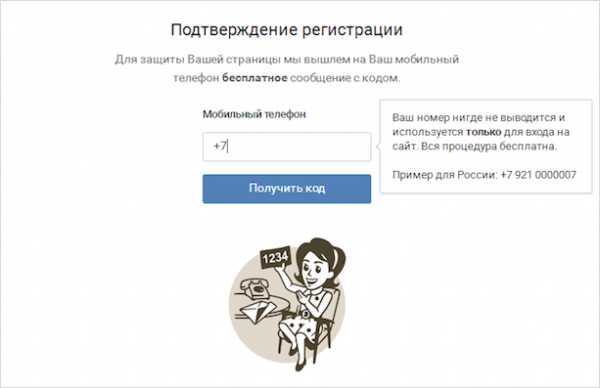
Шаг 3. Вводим код подтверждения.
Полученные цифры вводите в специальное поле и нажимаете “Отправить код”. Привязка к телефону нужна для того, чтобы в случае необходимости вы смогли восстановить доступ к профилю.

Бывает, что первое SMS не приходит по разным причинам. Возможно, вы ошиблись, вводя номер телефона, тогда жмем “Указать другой номер”, исправляем цифры и просим вновь прислать код. Если все верно, тогда нажимаем “Я не получил код”.

Вам вышлют еще одно сообщение. И в открытом окне выбираем либо “Не надо, SMS пришло”, если оно все-таки появилось, либо выбираем второй вариант. Если вы не дождались сообщения, то служба поддержки предлагает звонок от робота, который может продиктовать необходимый ряд цифр. Тогда нажимаем на кнопку “Да, пусть робот позвонит”.

Шаг 4. Вводим пароль и входим на сайт.
После того как вы отправите код, появится поле с надписью “Пароль”. Придумываем свой безопасный и надежный набор букв латинского алфавита и цифр. Вводим придуманный шифр в специальную ячейку и обязательно записываем в какое-либо надежное место, чтобы не забыть. Существуют даже специальные программы для сохранения паролей.
Обратите внимание, что под окошком “Пароль” есть цветная линеечка, которая становится ярко-зеленой, если он надежен. При этом даже появляется надпись о его качестве.

После того как выполните все шаги, нажмите “Войти на сайт”. Вас поздравят и предложат ввести дополнительную информацию о себе. О том, как настроить страницу ВКонтакте и как оформить ее, вы можете прочитать на нашем сайте, а пока жмем на “Пропустить”.

После этого открывается окно с предложением указать адрес электронной почты. Я бы посоветовала это сделать, чтобы усилить безопасность вашего профиля. Но можно и не сообщать e-mail. Выбираем “Указать позже”.

Вы в своем профиле? Почти. Сервис предоставляет вам еще одну услугу “Красивый адрес для Вашей страницы”. Вы можете придумать его сами или выбрать из представленных.
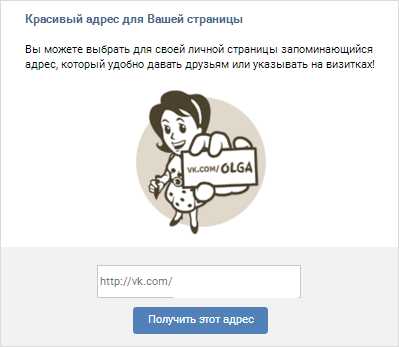
Вот теперь осуществляется вход на вашу страницу ВКонтакте. Смело можете пользоваться социальной сетью: редактировать свой профиль, загружать фотографии, слушать музыку, также можете добавлять свои аудио- и видеофайлы, создавать группы и вступать в сообщества, подписываться на уведомления от них, искать своих друзей и заводить новых.
Регистрация без номера телефона
Некоторые хотят завести профиль в ВК заново. Часто какой-то из них хотелось бы завести без настоящей фамилии, а использовать никнейм.
Проанализировав информацию с разных сайтов о том, можно ли создать вторую страницу в ВК уже без номера телефона, и, попробовав некоторые из предложенных способов, пришла к следующим выводам.
Через Фейсбук и анонимайзер
Разработчики В Контакте предлагают зарегистрироваться через Фейсбук, на котором можно завести профиль с помощью e-mail.

Но увы! Снова требуется мобильный.

Особо продвинутые утверждают, что используя анонимайзер, можно обмануть систему, и ВК распознает вас как иностранного гостя. Тогда через Фейсбук разрешается пройти регистрацию только по электронному адресу.
С помощью виртуального мобильного номера
Может быть и такое, что вам необходимо создать вторую страницу ВКонтакте. В данном случае можно приобрести виртуальный телефонный номер через разные сервисы.
Я прочитала множество отзывов, пытаясь найти для вас работающий бесплатный сервис виртуальных номеров, но поняла, что никто не предоставляет такую услугу.
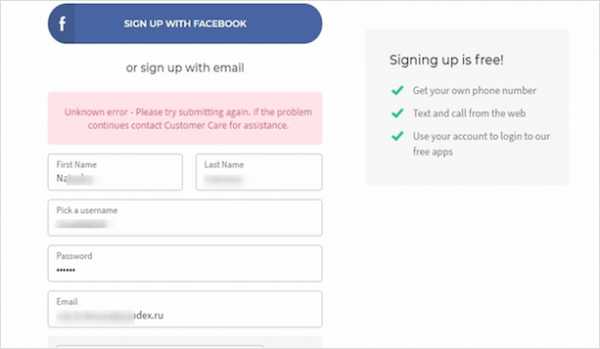
Но есть и хорошая новость – стоит номер для регистрации совсем немного. Среди платных сервисов самый популярный – Smska.net.
Зарегистрироваться в сервисе вы можете, заполнив простую форму. После подтверждения электронной почты, а также оплаты, можете выбрать сеть или сайт, в котором вы предполагаете его использовать. Обратите внимание, что стоимость для каждого сайта разная.

В ячейке для социальной сети ВКонтакте часто стоит “0 шт.” Не пугайтесь! Надо немного подождать (минут 20 – 30), ситуация изменится. Но уж тогда не зевайте! А быстро действуйте. Виртуальные номера разбирают активно, как горячие пирожки.

Получив заветный набор цифр, очень быстро регистрируем нового пользователя в ВК. В нашем распоряжении 20 минут. Итак, переходите на страницу ВКонтакте, используете полученный на сервисе номер и нажимаете “Получить код”.
На этой странице ждем код подтверждения.
Заключение
Создание аккаунта с помощью виртуального мобильного номера считается одним из эффективных методов. Такой номер невозможно отследить. Его главным преимуществом является анонимность. Следует учесть, что также есть и недостатки. В случае утраты доступа к использованному сервису восстановить доступ к странице не получится.
Подводя итог, скажу о том, что ранее процесс регистрации ВКонтакте был проще, нежели сейчас. Но, конечно же, и сейчас можно обойти некоторые ограничения. В любом случае правилами социальной сети VK это запрещено, и страница может быть заблокирована.
Надеюсь, что вам была интересна и полезна данная статья. Если вдруг что-то было непонятно или остались вопросы, то вы всегда можете задать их в комментариях. Буду рада ответить. Всем удачи!
iklife.ru
1-ая страница, как создать 2 страницу ВКонтакте
Социальные сети стали довольно популярны в нашем современном мире, потому как являются удобным способом коммуникации и общения в интернете. Большинство таких ресурсов позволяют обмениваться не только текстовыми сообщениями, но и фотографиями, видео, музыкой и прочим контентом.
В России большая часть пользователей предпочитает сервис «ВКонтакте», одной из причин актуальности которого является простая регистрация, доступная каждому желающему. Потому как сразу после неё можно приступать к полноценному использованию. Получается, что, имея всего лишь подключение к интернету, можно обзавестись собственной страничкой в сети.
Как можно создать свою страницу
Зарегистрироваться можно как через персональный компьютер, так и при помощи смартфона, загрузив официальное приложение. Процедура проходит одинаково на всех устройствах. Пользоваться одним аккаунтом можно сразу с нескольких гаджетов, для чего нужно всего лишь авторизоваться, введя телефон и пароль.
Для регистрации на сайте потребуется только мобильный телефон, для того чтобы подтвердить свою личность. В процессе нужно будет указать свой номер, поэтому стоит подготовить его заранее.
Если вам понадобится более мощный функционал, в частности, гибкие возможности доступа только для определенных пользователей, то вместо публичной страницы создайте группу. Об этом подробнее — в статье как создать группу в ВК.Создание основной страницы
Чтобы создать страницу «ВКонтакте» через браузер, необходимо совершить несколько элементарных действий:
- Первое, что придется выполнить — это перейти на сайт vk.com.

- В правой части сайта можно заметить специальные поля для ввода номера телефона и пароля. Немного ниже располагается блок регистрации нового пользователя. Туда и требуется ввести своё имя и фамилию. Желательно чтобы они были настоящими, так как того требует политика сайта. К тому же, если указаны ненастоящие данные, то в случае потери доступа к аккаунту, могут возникнуть проблемы с его восстановлением. Еще ниже указывается дата рождения и пол. После чего остается нажать на Зарегистрироваться.

- Произойдет перенаправление на новую страницу, на которой надо будет указать свой номер телефона.
 Стоит отметить, что один номер можно привязать только к одному аккаунту. Если ранее уже была создана страница с регистрируемым номером, то он автоматически отвяжется. После чего потребуется подтвердить то, что номер принадлежит вам. Для этого необходимо ввести код из СМС в появившееся поле.
Стоит отметить, что один номер можно привязать только к одному аккаунту. Если ранее уже была создана страница с регистрируемым номером, то он автоматически отвяжется. После чего потребуется подтвердить то, что номер принадлежит вам. Для этого необходимо ввести код из СМС в появившееся поле. Сразу после того, как будет введен код из СМС-сообщения, сайт предложит придумать пароль. Лучше использовать латинские буквы и цифры для создания надежного пароля.
Сразу после того, как будет введен код из СМС-сообщения, сайт предложит придумать пароль. Лучше использовать латинские буквы и цифры для создания надежного пароля. Стоит отметить, что пароль чувствителен к регистру. Остается нажать Войти на сайт и перейти на свою новую страницу.
Стоит отметить, что пароль чувствителен к регистру. Остается нажать Войти на сайт и перейти на свою новую страницу.
Подсказки помогут настроить профиль и сориентироваться на сайте.
Повторная регистрация
Иногда возникает потребность создать вторую страницу «ВКонтакте» по самым разнообразным причинам. К примеру, когда доступ к первой полностью потерян и восстановить ее не может даже техническая поддержка. Или если необходимо срочно отправить кому-либо сообщение, но основной аккаунт для этого не подходит по тем или иным причинам. Конечно же возникает идея просто пройти регистрацию по новой, с другим именем и фамилией. Но так не получится.
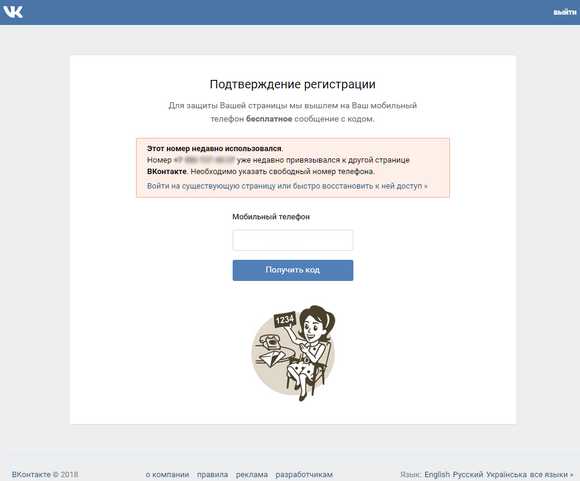
Для регистрации второго аккаунта потребуется еще один номер телефона, так как иметь две страницы на одном запрещено администрацией. Даже если пройдет достаточно времени с момента регистрации и получится зарегистрироваться, первая страница отвяжется от номера и доступ к ней либо будет полностью потерян, либо большинство функций станут недоступными.
«Фейковые» страницы
Быстрая регистрация ВК позволяет создать любую страницу за несколько минут, имея всего лишь номер телефона. Поэтому помимо реальных страниц существует очень много «липовых», так называемых «фейков». Их также регистрируют люди, но указывают далеко ненастоящую информацию. Администрация сайта быстро блокирует такие аккаунты, но только в случаях, если с них начинают рассылать спам, и пользователи отправляют жалобы.
Страницы для распространения информации об организации мероприятий
В отличие от тех же мессенджеров данный сайт имеет опции, позволяющие донести информацию до большей аудитории, а также взаимодействовать с ней. Это возможно потому, что любой пользователь может создать собственное сообщество, а остальные, в свою очередь, могут подписаться на его обновления. Именно поэтому, о том, как создать вторую страницу в ВК, часто задумываются и организаторы мероприятий. Ведь так намного легче работать с необходимой группой людей, создавая сообщества, группы или встречи.

При регистрации можно указывать любое имя и фамилию, они не будут никем проверяться. Таким образом, можно называть страницу, так как хочется или требуется. Но стоит хорошо подумать, так как изменить эти данные потом не получится. При редактировании новые имя и фамилия проверяются модераторами или администрацией сайта, а использование ненастоящих запрещается правилами ресурса. В таком случае, страница может быть даже заблокирована за нарушение.
Такие страницы имеют ряд преимуществ для организаторов, ведь основная страница пользователя нигде не фигурирует. Из этого следует сделать выводы о том, что можно:
- распространять информацию и не бояться блокировки;
- принимать сообщения от аудитории и отвечать на них;
- публиковать свежие новости прямо на стене;
- создавать «паблики» с отдельного аккаунта.
Итог
В данной статье рассказывалось о том, как создать страницу в социальной сети «ВКонтакте». Таким образом, получается, что подключиться к ВК не составит труда как опытным пользователям, так и новичкам. Ведь сайт имеет интуитивно понятный интерфейс и большое количество подсказок.
Видео по теме
Хорошая реклама
ustanovkaos.ru



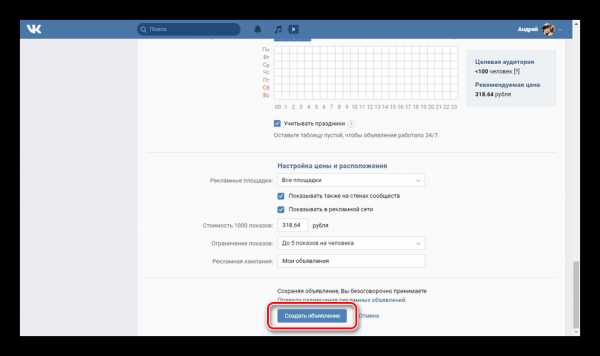

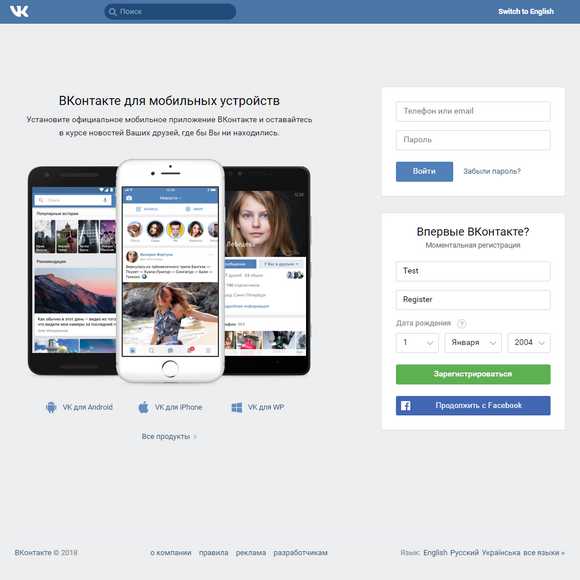

 Стоит отметить, что один номер можно привязать только к одному аккаунту. Если ранее уже была создана страница с регистрируемым номером, то он автоматически отвяжется. После чего потребуется подтвердить то, что номер принадлежит вам. Для этого необходимо ввести код из СМС в появившееся поле.
Стоит отметить, что один номер можно привязать только к одному аккаунту. Если ранее уже была создана страница с регистрируемым номером, то он автоматически отвяжется. После чего потребуется подтвердить то, что номер принадлежит вам. Для этого необходимо ввести код из СМС в появившееся поле. Сразу после того, как будет введен код из СМС-сообщения, сайт предложит придумать пароль. Лучше использовать латинские буквы и цифры для создания надежного пароля.
Сразу после того, как будет введен код из СМС-сообщения, сайт предложит придумать пароль. Лучше использовать латинские буквы и цифры для создания надежного пароля. Стоит отметить, что пароль чувствителен к регистру. Остается нажать Войти на сайт и перейти на свою новую страницу.
Стоит отметить, что пароль чувствителен к регистру. Остается нажать Войти на сайт и перейти на свою новую страницу.
Об авторе